Dropbox ei joskus pysty näyttämään esikatselua tiedostoistasi. Kun näin tapahtuu, saatat saada myös erilaisia virheilmoituksia tai tiedostosi eivät yksinkertaisesti enää näytä pikkukuviaan. Tässä oppaassa tutkimme, kuinka voit korjata kaikki nämä erilaiset virheet ja ratkaista tämän häiriön lopullisesti.
Miksi Dropbox ei näytä tiedostojen esikatselua?
Lyhyesti sanottuna tämä on ongelma, jolla on useita mahdollisia perimmäisiä syitä. Jotkut yleisimmistä ovat:
- Dropbox ei tue tiedostotyyppiäsi.
- Lisäksi eri tiedostotyypit esikatselevat eri tavalla. Jotkut esikatselevat kuvana, toiset videona, kun taas toiset tiedostotyypit esikatselevat .ZIP-tiedostona. Lisätietoja on kohdassa Millaisia tiedostoja voin esikatsella Dropboxissa?
- Tiedosto on itse asiassa liian suuri Dropboxin esikatseluun.
- Verkkoyhteytesi on epävakaa.
- Tiedostoa, jota yrität esikatsella, ladataan tai synkronoidaan edelleen. Ainoa ratkaisu on vain odottaa, kunnes prosessi on ohi.
Kuinka korjata Dropbox-tiedoston esikatseluvirheet ja -ongelmat
Tätä tiedostoa ei voi esikatsella
- Tämä virhesanoma osoittaa yleensä, että Dropbox ei tue tiedostotyyppiä, jota yrität esikatsella. Tai ehkä palvelu on väliaikaisesti poissa käytöstä.
- Voit kiertää tämän ongelman lataamalla tiedoston tietokoneellesi. Voit estää tämän virheen avaamalla tiedoston ja tallentamalla sen eri muodossa.
Tiedostoja ilman laajennuksia ei voi esikatsella
- Tiedostonimeen liitetty pääte osoittaa tiedostotyypin. Esimerkiksi kaikkien JPEG-tiedostojen lopussa on .JPEG-liite. Jos tiedostonimen lopussa ei ole tällaista tiedostotunnistetta, Dropbox ei pysty tunnistamaan tiedostotyyppiä.
- Voit ohittaa tämän virheen lataamalla ongelmallisen tiedoston tietokoneellesi, avaamalla sen ja tallentamalla sen lisäämällä takaisin oikean pääteosan.
Tämä tiedosto on liian suuri esikatseluun
- Dropbox ei tue suurten tiedostojen esikatselua. Tiedoston kokorajoitukset vaihtelevat tiedostotyypin mukaan. Jos haluat tarkistaa tarkat tiedostokokorajoitukset, siirry kohtaan Millaisia tiedostoja voin esikatsella Dropboxissa?
- Koska et voi esikatsella näitä tiedostoja, voit yksinkertaisesti ladata ja tarkastella niitä tietokoneellasi.
Tämä tiedosto on suojattu salasanalla
- Tämä virhe osoittaa, että tiedosto, jota yrität esikatsella, on salasanasuojattu . Huono uutinen on, että Dropboxin esikatselu ei tue salasanalla suojattuja tiedostoja.
- Ratkaisu on ladata tiedosto tietokoneellesi ja poistaa salasana. Tai voit kopioida sisällön uuteen tiedostoon (ilman salasanaa) ja ladata sen sitten takaisin Dropboxiin.
Tiedoston esikatselu näkyy sekaisin
- Tämä ongelma ilmenee yleensä, kun yrität esikatsella .txt-tiedostoja mobiililaitteissa.
- Tarkista, onko tiedostossa ei-latinalaisia erikoismerkkejä. Jos näin on, tallenna tiedosto uudelleen UTF-8 Unicode-koodauksella ja tarkista tulokset.
Lisäratkaisut
Salli kolmannen osapuolen evästeet
Monet käyttäjät vahvistivat ratkaisseensa tämän ongelman sallimalla kolmannen osapuolen evästeet selaimissaan. Jos käytät Chromium-pohjaista selainta, siirry kohtaan Asetukset , valitse Sivuston tiedot ja valitse sitten Salli kaikki evästeet .
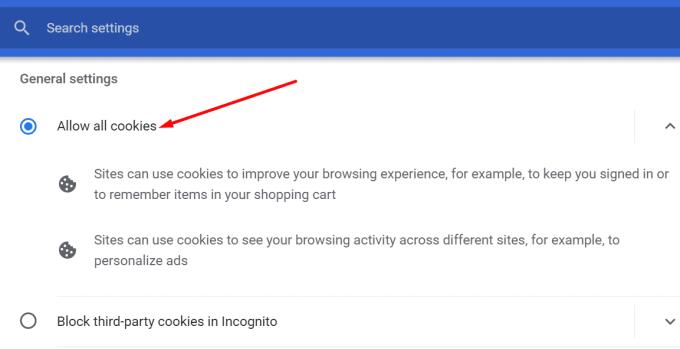 Päivitä selaimesi tai käytä toista selainta
Päivitä selaimesi tai käytä toista selainta
Vaihda toiseen selaimeen ja tarkista, voitko esikatsella tiedostojasi. Dropbox tukee seuraavia neljää selainta: Chrome , Edge , Firefox ja Safari . Se toimii parhaiten näiden selainten kahdella uusimmalla versiolla. Tarkista siis päivitykset ja asenna uusin selainversio, jos käytössäsi on vanhentunut versio. Lisäksi tyhjennä selaimen välimuisti , poista laajennukset käytöstä ja tarkista, auttaako se.
Päivitä käyttöjärjestelmäsi
Päivityksistä puhuttaessa tarkista, onko saatavilla uudempaa käyttöjärjestelmäversiota, ja asenna se tietokoneellesi. Jos tämä tiedoston esikatseluongelma johtuu jostakin tunnetusta ohjelmiston yhteensopivuusongelmasta, mahdollisuudet on jo korjattu uusimmassa käyttöjärjestelmäversiossa.
Esimerkiksi monet macOS-käyttäjät vahvistivat, että Big Sur 11.2 korjasi tämän todella kiusallisen ongelman. Joten päivitä käyttöjärjestelmäsi, tyhjennä Dropbox-välimuistikansio ja tarkista tulokset.
Johtopäätös
Tiedostojen esikatseluongelmat Dropboxissa ovat melkein yhtä vanhoja kuin itse alusta. Yhteenvetona voidaan todeta, että ongelman vianmäärityksessä sinun on ensin tunnistettava syyt. Tässä nimenomaisessa tapauksessa niitä on monenlaisia. Varmista, että Dropbox tukee tiedostotyyppiä ja että tiedosto, jota yrität esikatsella, ei ole salasanasuojattu. Lisäksi päivitä selaimesi ja käyttöjärjestelmäsi, salli kolmannen osapuolen evästeet tai vaihda toiseen selaimeen. Onnistuitko korjaamaan tiedoston esikatseluongelman? Kerro meille alla olevissa kommenteissa.

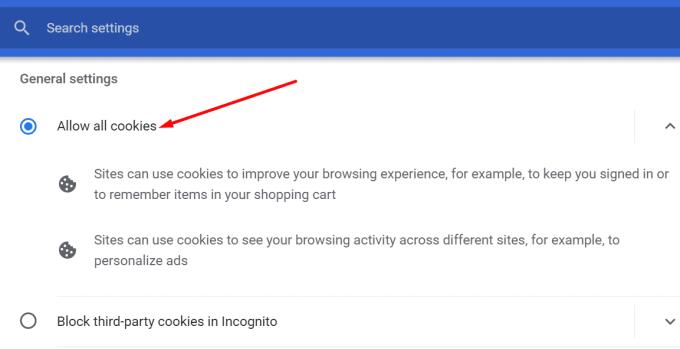 Päivitä selaimesi tai käytä toista selainta
Päivitä selaimesi tai käytä toista selainta


























